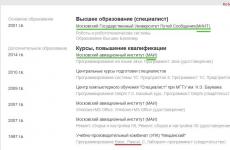Kişisel sertifika nasıl kurulur? Flash sürücülerden cryptopro'ya sertifika yükleme Kişisel sertifika doğru şekilde yüklendi mi?
Sertifikaları yüklemek için elektronik imzalı bir USB flash sürücüyü bağlamanız, açmanız ve sertifikaları yüklemeniz gerekir.
1. Baş sertifika yetkilisinin sertifikasını güvenilen kök yetkililere yükleyin; bunun için şunları yapmanız gerekir:
1.1. Baş CA'nın sertifikasına - “Baş Sertifika Yetkilisi.cer” dosyasına çift tıklayın.
1.2. Açılan formda “Sertifikayı yükle…” butonuna tıklayın. 
1.3. “Tüm sertifikaları aşağıdaki mağazaya yerleştir” seçeneğini seçin (yazıtın önündeki kutuyu işaretleyin) ve “Gözat” düğmesini tıklayın. 
1.4. Açılan listede “Güvenilir kök merkezleri Sertifikasyon" seçeneğini seçin ve "Tamam" düğmesini tıklayın. 
2. Kişisel bir sertifika yükleyin
Kişisel bir sertifikanın kurulumu program kullanılarak yapılır CryptoPro CSP
2.1. CryptoPro CSP programını başlatmanız gerekir (Başlat düğmesi -> CryptoPro CSP veya Başlat düğmesi -> Tüm programlar -> CRYPTO-PRO -> CryptoPro CSP). 
2.2. Açılan pencerede “Servis” sekmesini seçin ve “Yükle” düğmesine tıklayın kişisel sertifika…». 
2.3. Açılan pencerede, "Gözat" düğmesini tıklamanız, flash sürücüdeki kuruluşun sertifikasını seçmeniz gerekir - "cer" uzantılı 2. dosya (CA sertifika dosyası değil (örnekte - "adicom.cer") )) ve “İleri”ye tıklayın. 

2.4. Açılan formda "İleri"ye tıklayın 
2.5. Açılan formda “Kapsayıcıyı otomatik olarak bul” onay kutusunu tıklayın. Sonuç olarak, "Anahtar konteynerinin adı" doldurulacak ve "İleri"ye tıklanacaktır. 
2.6. Açılan formda "İleri"ye tıklayın 
2.7. Açılan formda “Son”a tıklayın 
Kullanıcının yerel makinesinde elektronik imza oluşturmak için gereken her şey kuruludur; basılı formları imzalayabilirsiniz.
3. Cades Tarayıcı Eklentisi için CryptoPro Extension uzantısını (eklenti) tarayıcıya yükleyin.
Cades Tarayıcı Eklentisi için tarayıcı uzantısını (eklenti) CryptoPro Uzantısını yüklemek için, tarayıcınızda uzantı mağazasını açın ve Cades / Yandex.Tarayıcı İçin bağlantısını kullanarak uzantıları arayın -
Elektronik belge yönetimi hayatımıza giderek daha sıkı giriyor.
Günümüzde bu konu sadece işletmelerin ofis çalışanlarını ilgilendirmiyor ve bireysel girişimciler Elektronik belgelerle çalışmak, sıradan vatandaşların günlük yaşamdaki gündelik sorunları çözmesini giderek daha kolay hale getiriyor. Elbette elektronik belgelerin uygulanabilirliğinin artmasıyla birlikte, dağıtımı elektronik dijital imza EDS olarak kısaltılır.
Daha fazla tartışacağımız konu, dijital imzalarla çalışmanın rahatlığını arttırmakla ilgilidir. nasıl eklenir EDS anahtarı CryptoPro kayıt defterine
bilgisayarda.
Dijital imza ve özel anahtar sertifikası nedir
Elektronik dijital imza birçok yazılım ürününde kullanılır: 1C: Kurumsal (ve iş yürütmeye yönelik diğer programlar veya muhasebe), VLSI++ , Kontur.Dış (ve muhasebeyle çalışmaya yönelik diğer çözümler ve vergi raporlaması) ve diğerleri. EDS ayrıca devlet kurumlarıyla sorunları çözerken bireylere hizmet vermede de uygulama alanı buldu.
EDS- bu dünyada bir nevi kefil elektronik belge yönetimi kağıt üzerindeki normal imza ve mühürlere benzer
İmzalarken olduğu gibi kağıt belgeler, imzalama süreci elektronik medya" ile ilgili bilgiler düzenleme"birincil kaynak.
Belgelerin elektronik dijital imzası dönüşümle gerçekleştirilen elektronik belge kullanarak özel anahtar sahibiyseniz bu işleme belgeyi imzalama denir
Bugüne kadar özel anahtar sertifikalarıçoğunlukla normal USB flash sürücülere veya aynı USB arayüzüne sahip özel korumalı ortamlara dağıtılır ( Rutoken
, eToken ve benzeri).
Aynı zamanda, belgeleri imzalamaya (veya bir kullanıcıyı tanımlamaya) her ihtiyaç duyulduğunda, anahtarla birlikte medyayı bilgisayara yerleştirmemiz ve ardından sertifikayı değiştirmemiz gerekir. Buna göre, işi tamamladıktan sonra, imzamızı başka kimsenin kullanamaması için medyayı bilgisayardan kaldırmamız yeterli. Bu yöntem oldukça güvenlidir ancak her zaman kullanışlı değildir.
Evde dijital imza kullanıyorsanız her zaman belirteci bağlama/bağlantıyı kesmeçabuk sıkılır. Ayrıca taşıyıcı, bir USB bağlantı noktasını işgal et gerekli tüm çevre birimlerini bağlamak için her zaman yeterli değildir.
İşyerinde dijital imza kullanıyorsanız sertifika merkezi yalnızca bir anahtar vermiştir ve farklı kişiler belgeleri imzalamalıdır. Bir konteyneri ileri geri taşımak da uygun değildir ve ayrıca Birkaç uzman aynı anda sertifikayla çalışıyor.
Ek olarak, hem evde hem de özellikle işte, aynı bilgisayarda hemen kullanarak eylemlerin gerçekleştirilmesi gerekir. birden fazla dijital imza anahtarı.
Fiziksel sertifika ortamının kullanımının sakıncalı olduğu durumlarda şunları yapabilirsiniz: dijital imza anahtarını CryptoPro kayıt defterine kaydedin(Windows Kayıt Defteri hakkında daha fazla bilgi genel anlayışİlgili makaleyi okuyabilirsiniz: Windows kayıt defteri ayarlarını değiştirme) Ve sertifikayı medyayı bağlamadan kullanın bilgisayarın USB bağlantı noktasına.
CryptoPro CSP'ye Kayıt Defteri okuyucusu ekleme
Öncelikle CryptoPro'muzun yerel olarak kayıtlı anahtarlarla çalışabilmesi için böyle bir okuyucunun tam sürümünü eklememiz gerekiyor.
İçin yardımcı programı CSP'ye yükleyin yeni tip taşıyıcı, programı farenin sağ tuşuyla veya yardımcı programın Genel sekmesindeki menüsünden yönetici olarak çalıştırın

Şimdi Donanım sekmesine gidin ve düğmeye tıklayın Okuyucuları yapılandırın...
Açılan pencerede herhangi bir seçenek yoksa Kayıt defteri, ardından burada görüntülemek için Ekle düğmesine tıklayın...

- İlk pencerede İleri düğmesine tıklayın.
- Tüm üreticilerin okuyucuları listesinden seçeneği seçin Kayıt defteri ve tekrar İleri'ye tıklayın.
- Özel bir okuyucu adı girin; varsayılan adı bırakabilirsiniz. İleri'ye tıklayın.
- Son pencerede okuyucu kurulumu tamamlandıktan sonra bilgisayarın yeniden başlatılmasının önerildiğine dair bir bildirim görüyoruz. Bitir düğmesine tıklayın ve makineyi kendiniz yeniden başlatın.

İlk aşama tamamlandı. Kayıt defteri okuyucu eklendi , penceredeki ilgili öğenin gösterdiği gibi Okuyucu yönetimi (Bu pencerenin CryptoPro - Ekipman - Okuyucuları yapılandır... yolu boyunca çağrıldığını hatırlatmak isteriz.)

Anahtarın CryptoPro CSP Kayıt Defterine kopyalanması
İle anahtar kabını yerel depoya kaydedin, fiziksel medyayı anahtarla bilgisayara bağlayın.
Şimdi CryptoPro yardımcı programını tekrar çalıştırın, Hizmet sekmesini açın ve Kopyala düğmesine tıklayın...
Sonraki pencerede Özel Anahtar Kabı Sihirbazlarını Kopyala Gözat düğmesini tıklayın (veya Sertifikaya göre...) ve anahtar medyamızı seçip OK butonu ile seçimi onaylıyoruz, ardından Next butonu ile bir sonraki pencereye geçiyoruz.

Yeni pencerede, oluşturulan anahtar kapsayıcısı için isteğe bağlı bir kolay ad belirleyin ve Son düğmesini tıklayın. Ardından anahtarı kaydetmek için daha önce oluşturduğumuz okuyucu tipini seçin. Kayıt defteri, seçiminizi OK butonu ile onaylayın.
Onaylandıktan sonra, oluşturulan anahtar kabı için varsayılan olarak bir Parola ayarlamamız gerekir; çoğu zaman bir parola kullanılır; 12345678
, ama daha fazlası için güvenli çalışmaŞifre daha zor ayarlanabilir. Şifreyi girdikten sonra Tamam butonuna tıklayın.

Tüm, CryptoPro Kayıt Defterine anahtar kapsayıcı eklendi .
CryptoPro CSP özel anahtar sertifikası yükleme
Anahtar taşıyıcıyı bilgisayara bağlamadan belge imzalama kurulumunu tamamlamak için tek yapmamız gereken özel anahtar sertifikasını yükle oluşturulan medya kapsayıcısından.
CryptoPro'ya bir sertifika yüklemek için aşağıdakileri yapmanız gerekir:
- CSP yardımcı programında Hizmet sekmesindeki düğmeye tıklayın Sertifikaları kapsayıcıda görüntüle...
- Açılan pencerede Gözat butonuna tıklayın, burada belirttiğimiz adı kullanarak istenilen medyayı seçiyoruz ve seçimi OK butonu ile onaylıyoruz. İleri'ye tıklayın.
- Son pencerede sertifikanın doğru seçildiğini kontrol edip Install butonu ile kararı onaylıyoruz.

Şimdi elimizde Yerel depolama kayıt defterinden yüklenen Özel anahtar sertifikası .
CryptoPro'nun kurulumu tamamlandı ancak birçok kişi için bunu unutmamalısınız. yazılım ürünleri ayrıca gerekli olacak sistem ayarlarında yeni bir anahtarı yeniden kaydedin.
Bu adımlardan sonra yapabiliriz Anahtar bağlamadan belgeleri imzalayın, Rutoken, eToken veya başka bir fiziksel ortam olsun.
Bize sıklıkla şu soru soruluyor: CryptoPpo CSP aracılığıyla sertifika nasıl kurulur. Farklı durumlar vardır: müdür veya baş muhasebeci değişti, bir sertifika merkezinden yeni bir sertifika aldı vb. Daha önce her şey çalışıyordu ama artık çalışmıyor. Bilgisayarınıza kişisel dijital sertifika yüklemek için yapmanız gerekenleri anlatıyoruz.
Kişisel sertifikayı iki şekilde yükleyebilirsiniz:
1. CryptoPro CSP menüsü aracılığıyla “Kapsayıcıdaki sertifikaları görüntüle”
2. CryptoPro CSP menüsü aracılığıyla “Kişisel sertifikayı yükle”
İşyerinde kullanılıyorsa işletim sistemi SP1'siz Windows 7 kullanıyorsanız, sertifikayı 2 numaralı seçeneğin önerilerine göre yüklemelisiniz.
Seçenek No. 1. “Kapsayıcıdaki sertifikaları görüntüle” menüsü aracılığıyla yükleyin
Bir sertifika yüklemek için:
1. Başlat -> Denetim Masası -> CryptoPro CSP -> Araçlar sekmesini seçin ve “Kapsayıcıdaki sertifikaları görüntüle” düğmesine tıklayın.
2. Açılan pencerede “Gözat” butonuna tıklayın. Bir kap seçin ve seçiminizi OK butonu ile onaylayın.

“Özel anahtar kapsayıcısında genel şifreleme anahtarı yok” mesajı görüntülenirse kuruluma devam edin dijital sertifika 2 numaralı seçeneğe göre.
4. Bilgisayarınızda “CryptoPro CSP” 3.6 R2 (ürün sürümü 3.6.6497) veya üzeri bir sürüm kuruluysa, açılan pencerede “Yükle” düğmesine tıklayın. Bundan sonra, sertifikayı değiştirme teklifini kabul edin.
"Yükle" düğmesi eksikse, "Görüntüleme sertifikası" penceresinde "Özellikler" düğmesini tıklayın.

5. “Sertifika” penceresinde -> “Genel” sekmesinde “Sertifikayı yükle” düğmesine tıklayın.

6. “Sertifika Alma Sihirbazı” penceresinde “İleri”yi seçin.
7. “CryptoPro CSP” 3.6 sürümünü yüklediyseniz, bir sonraki pencerede “Sertifika türüne göre depolamayı otomatik olarak seç” öğesinin anahtarını açık bırakın ve “İleri”ye tıklayın. Sertifika otomatik olarak “Kişisel” depolama alanına yüklenecektir.


Seçenek 2. “Kişisel sertifikayı yükle” menüsü aracılığıyla yükleyin
Yüklemek için aslında sertifika dosyasının kendisine (.cer uzantılı) ihtiyacınız olacak. Örneğin bir diskette, bir belirteçte veya bilgisayarın sabit diskinde bulunabilir.
Bir sertifika yüklemek için:
1. Başlat -> Denetim Masası -> CryptoPro CSP -> Araçlar sekmesini seçin ve “Kişisel sertifikayı yükle” düğmesine tıklayın.

2. “Kişisel Sertifika Kurulum Sihirbazı” penceresinde “İleri” butonuna tıklayın. Bir sonraki pencerede sertifika dosyasını seçmek için “Gözat”a tıklayın.

3. Sertifikanın yolunu belirtin ve “Aç” düğmesine, ardından “İleri”ye tıklayın.

4. Bir sonraki pencerede sertifika bilgilerini görüntüleyebilirsiniz. “İleri”ye tıklayın.

5. Bir sonraki adımda, seçilen sertifikaya karşılık gelen özel anahtar kapsayıcısını girin veya belirtin. Bunu yapmak için "Gözat" düğmesini kullanın.


CryptoPro CSP 3.6 R2 (ürün sürümü 3.6.6497) veya üstünü yüklediyseniz “Sertifikayı konteynere yükle” onay kutusunu işaretleyin.

8. “Kişisel” depolamayı seçin ve Tamam'a tıklayın.

9. Seçtiğiniz depolama alanı. Şimdi “İleri”ye ve ardından “Son”a tıklayın. Bundan sonra bir mesaj görünebilir:

Bu durumda “Evet”e tıklayın.
10. Kişisel sertifikanın bilgisayarınıza başarıyla yüklendiğini belirten mesajı bekleyin.
İşte bu, yeni sertifikayı kullanarak belgeleri imzalayabilirsiniz.
Yüklemek için bir sertifika dosyasına (.cer uzantılı bir dosya) ihtiyacınız olacak. Sertifika yüklemek için şu adımları uygulamanız yeterlidir: “Başlat” / “Denetim Masası” / “CryptoPro CSP”. pencerede “CryptoPro CSP'nin Özellikleri” sekmeye git "Hizmet" ve düğmeye tıklayın "Kişisel sertifikayı yükle"(bkz. Şekil 1). Pirinç. 1. “CryptoPro CSP Özellikleri” penceresi Pencerede"Sertifika Alma Sihirbazı" düğmeye basın"Sonraki" . Bir sonraki pencerede düğmeye tıklayın Sertifika dosyasını seçmek için (bkz. Şekil 2).  Pirinç. 2. Sertifika dosyası seçme penceresi Sertifikanın yolunu belirtmeli ve düğmeye tıklamalısınız "Açık"(bkz. Şekil 3).
Pirinç. 2. Sertifika dosyası seçme penceresi Sertifikanın yolunu belirtmeli ve düğmeye tıklamalısınız "Açık"(bkz. Şekil 3).  Pirinç. 3. Bir sertifika dosyası seçme Bir sonraki pencerede düğmesine tıklayın düğmeye basın, pencerede "İzleme sertifikası" düğmeye tıklayın düğmeye basın. Seçmek . Bir sonraki pencerede düğmeye tıklayın karşılık gelen özel anahtar kapsayıcısını belirtmek için (bkz. Şekil 4).
Pirinç. 3. Bir sertifika dosyası seçme Bir sonraki pencerede düğmesine tıklayın düğmeye basın, pencerede "İzleme sertifikası" düğmeye tıklayın düğmeye basın. Seçmek . Bir sonraki pencerede düğmeye tıklayın karşılık gelen özel anahtar kapsayıcısını belirtmek için (bkz. Şekil 4).  Pirinç. 4. Özel anahtar kabı seçme penceresi Sertifikaya karşılık gelen kabı belirtin ve düğmesini kullanarak seçimi onaylayın "TAMAM"(bkz. Şekil 5).
Pirinç. 4. Özel anahtar kabı seçme penceresi Sertifikaya karşılık gelen kabı belirtin ve düğmesini kullanarak seçimi onaylayın "TAMAM"(bkz. Şekil 5).  Pirinç. 5. Anahtar kabı seçme penceresi Bir kap seçtikten sonra düğmeye tıklayın düğmeye basın, yazının yanındaki kutuyu işaretleyin “Sertifikayı konteynere yükle”(bkz. Şekil 6). pencerede "Sertifika deposu seçme" düğmeye tıklayın . Bir sonraki pencerede düğmeye tıklayın(bkz. Şekil 6).
Pirinç. 5. Anahtar kabı seçme penceresi Bir kap seçtikten sonra düğmeye tıklayın düğmeye basın, yazının yanındaki kutuyu işaretleyin “Sertifikayı konteynere yükle”(bkz. Şekil 6). pencerede "Sertifika deposu seçme" düğmeye tıklayın . Bir sonraki pencerede düğmeye tıklayın(bkz. Şekil 6).  Pirinç. 6. Sertifika deposu seçme Bir mağaza seçmelisiniz "Kişisel" Ve
Pirinç. 6. Sertifika deposu seçme Bir mağaza seçmelisiniz "Kişisel" Ve
Açık anahtarın sahibine ait olduğunu teyit eden bir belgedir. Aslında bu, imzanın size ait olduğu ve üçüncü bir hakem tarafından onaylandığı anlamına gelir. Hakemin rolü bu durumda Sertifikayı düzenleyen Sertifika Yetkilisi tarafından gerçekleştirilir. İmzanın doğruluğunu garanti eder. Birçok kişi nasıl kurulacağıyla ilgileniyor dijital imza sertifikası bilgisayara.
Sertifika nedir
Resmi olarak 04/06/2011 tarihinde yayınlanan 63 sayılı Federal Kanunun 14. maddesi uyarınca sertifika hem basılı hem de elektronik biçimde düzenlenebilir.
Sertifika, belgeyi alan kişinin, alınan elektronik imzalı belgenin, imzanın ait olduğu kişi tarafından imzalandığını ve anahtarın geçerli olduğunu doğrulayabilmesi amacıyla kullanılır. Bunu yapmak için bir imza oluşturmanız gerekir.
14 Sayılı Federal Kanuna (Madde 2) göre, sertifika aşağıdaki bilgileri içerir:
- Ortak anahtar kontrol etmek için.
- Sertifikasyon merkezinin ayrıntıları.
- Genel anahtarlara ilişkin standartlar ve kapalı tip.
- Hakkında bilgi bireysel veya tüzel kişiliğin adı ve yeri.
- Sertifikanın numarası ve geçerlilik süresi, veriliş tarihi.
Sertifika bir tüzel kişiliğe verilmişse, vekaletname ile veya işletme tüzüğüne göre imza hakkı verilen kişinin tam adını isimle birlikte belirtin. Hem fiziksel hem de tüzel kişiler bilgisayara dijital imza sertifikasının nasıl kurulacağını bilmeniz gerekir.
Sertifikasyon merkezi
Bu, sorumlu kuruluştur. dijital imzanın orijinalliği. İşin sona ermesi durumunda, CA, hizmetlerinden yararlanan herkese bir ay önceden bildirimde bulunmakla yükümlüdür. Tasfiye sırasında sicilde yer alan bilgilerin üçüncü kişilere devredilmemesi halinde imha edilir. Bunun da 1 ay önceden bildirilmesi gerekmektedir.
Sertifikalar 1 yıl süreyle verilmektedir. Müşteri, durumunun ve bilgilerinin daha erken değişebileceğini biliyorsa geçerlilik süresi kısaltılabilir. Dijital imza sertifikasının doğrulanması ihlalleri ortaya çıkarırsa iptal edilebilir. Mahkeme kararıyla veya müvekkilin başvurusuyla da iptal edilebilir.
NCA'nın (Ulusal Sertifikasyon Otoritesi) web sitesinden sipariş verebilirsiniz farklı türler sertifikalar: Rosreestr için, ticaret için, için vergi hizmeti vesaire.

Bilgisayara dijital imza sertifikası nasıl yüklenir
Sertifikayı bilgisayarınıza yüklemek için CryptoPro CSP programına sahip olmanız gerekir. Geliştiricinin web sitesinden indirilebilir. Program ücretlidir ancak üç ay boyunca ücretsiz olarak kullanabilirsiniz.
Sertifika taşıyıcısını bilgisayara açıp gerekirse sürücüsünü yüklüyoruz. Eylem algoritması:
- Programı yükleyin ve çalıştırın.
- Program penceresinde “Servis” sekmesini seçin.
- Görünen pencerede "Kapsayıcıdaki sertifikaları görüntüle"yi tıklayın.
- “Gözat”a tıklayın ve kurulum için mevcut verileri görün. Kabul ediyoruz (Tamam).
- “Özel Anahtar Sertifikaları” penceresini görüyoruz, “İleri” diyerek bu pencereyi atlıyoruz.
- Açılan pencerede “Özellikler” ve “Sertifikayı yükle” seçeneğini seçin.
- Sertifika içe aktarma sihirbazı açılacaktır, ardından kurulum konumunu seçin.
- İstediğiniz klasörü seçin, kabul edin ve "Son"u tıklayın.
- Dijital imza sertifikasını yükledikten sonra CryptoPro her şeyin yolunda olduğunu onaylar.

Kurulum prosedürü çok basit ve herkes tarafından erişilebilir. Ancak bunu halledebileceğinizden emin değilseniz CA uzmanları bu hizmeti sağlayabilir. Ayrıca diğer birçok uzman şirket, bir bilgisayara dijital imza sertifikasının nasıl kurulacağını bilir ve küçük bir ücret karşılığında size bu konuda yardımcı olabilirler.
İÇİNDE son yıllar Herkes dijital ekonomi ve e-devlet fikirlerini duyuyor. Bu temalar hükümetin her kademesinde duyulmaktadır. Hatta Cumhurbaşkanı bile yıllık konuşmasında bundan bahsetmişti. Bu olgunun farklı yönlerini tartışıyorlar: felsefi, teknik ve organizasyonel. Elektronik belge yönetimi ekonomik hayatın birçok alanında aktif olarak kullanılmaya başlandı.
Hayattaki herkes çeşitli belgelere imza atmak zorundadır. Belirli eylemleri veya bir şeye aşinalığımızı onaylayan özel bir kişi olarak imza atarız. Bunun birçok örneği olabilir. Belgeleri, siparişleri, talimatları şu şekilde imzalıyoruz: resmi. Bu, belgenin gerçekliğinin ve öneminin kanıtıdır.
Elektronik belge yönetimi için sahip olmanız gerekir elektronik imza. Bunun için de bilgisayara elektronik dijital imza sertifikasının nasıl kurulacağını bilmeniz gerekir.